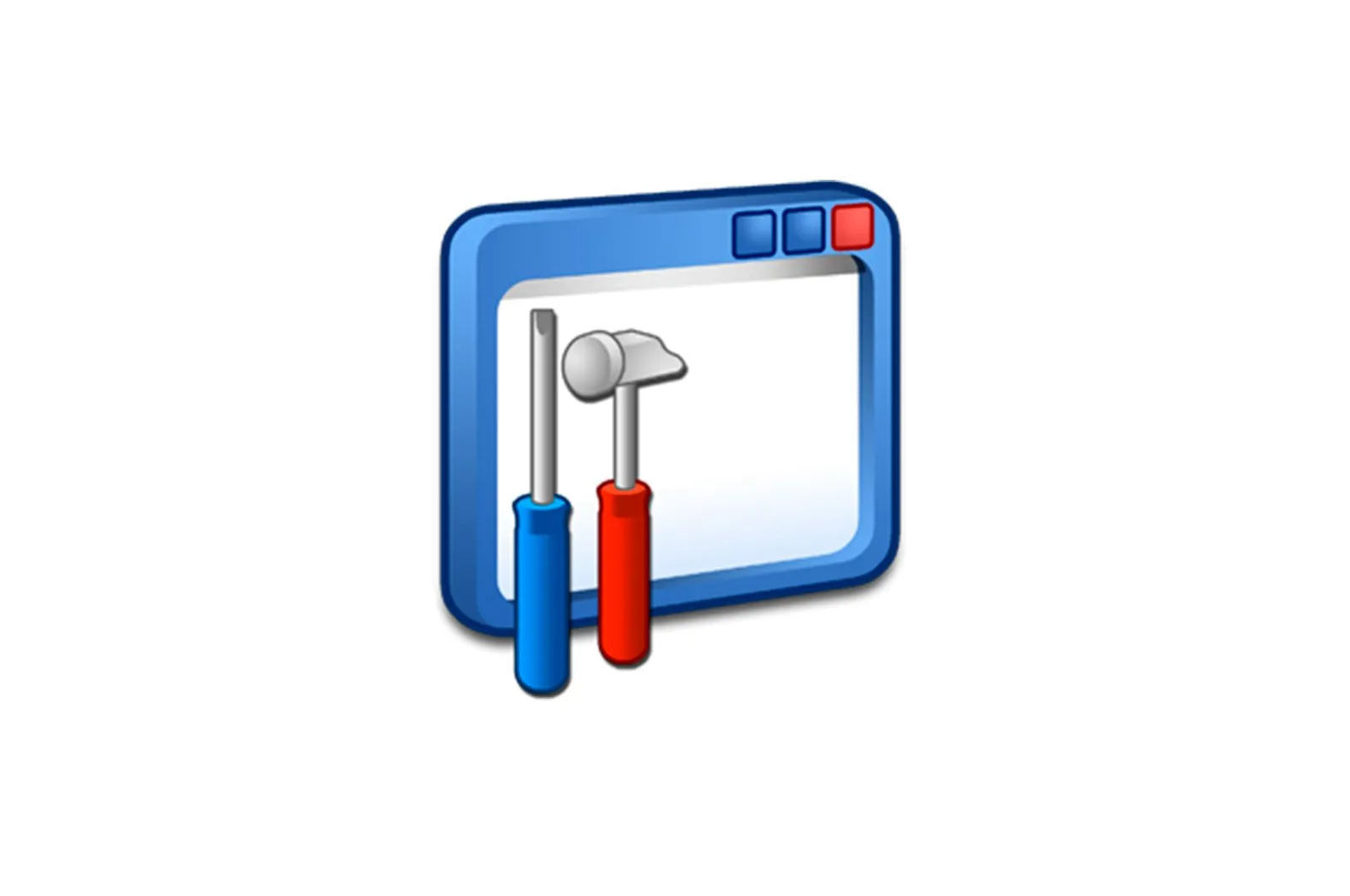
Msvcr100.dll faylidagi xatoni bartaraf etish haqida malumot
Odatda, o’rtacha foydalanuvchi dastur yoki o’yinni ochishga urinishda paydo bo’ladigan tizim xato xabari ichida msvcr100.dll dinamik kutubxonasi nomini ko’rishi mumkin. Xato haqidagi xabarning sababi ushbu xabarda yozilgan, uning mazmuni har doim bir xil: msvcr100.dll fayli tizimda topilmadi. Maqolada muammoni hal qilishning eng samarali usullari keltirilgan.
1-usul: msvcr100.dll-ni yuklash
Faylni o’zi yuklab olish orqali muammodan xalos bo’lishingiz mumkin. Buning uchun uni yuklab oling va to’g’ri katalogga joylashtiring. Afsuski, Windows-ning har bir versiyasida yo’l boshqacha, ammo operatsion tizimingiz uchun uni ushbu maqolada topishingiz mumkin. Va quyida Windows 10-da DLL faylini qanday o’rnatishni misol qilib keltiramiz.
- Ochish «Haydovchi». va yuklab olingan msvcr100.dll dinamik kutubxona fayli joylashgan papkaga o’ting.
- Ushbu faylni kontekst menyusi parametridan foydalanib nusxa oling «Nusxalash». yoki bosish orqali Ctrl + C.
- Tizim katalogiga o’ting. Windows 10-da, u yo’lda:
C:WindowsSystem32 - Nusxalangan faylni ushbu papkaga joylashtiring. Siz uni tanlash orqali kontekst menyusidan ham qilishingiz mumkin «Yopish».yoki tezkor tugmachalardan foydalanish Ctrl + V.
Shuningdek, kutubxonani tizimda ro’yxatdan o’tkazishingiz kerak bo’lishi mumkin. Ushbu jarayon oddiy foydalanuvchi uchun ba’zi qiyinchiliklarni keltirib chiqarishi mumkin, ammo bizning saytimizda sizga hamma narsani tushunishga yordam beradigan maxsus maqola mavjud.
Ko’proq o’qing: Windows-da DLL faylini qanday ro’yxatdan o’tkazish
2-usul: MS Visual C ++ ni o’rnatish
Msvcr100.dll kutubxonasi Microsoft Visual C ++ dasturi o’rnatilganda operatsion tizimga kiritiladi. Ammo kutubxonaning kerakli versiyasi 2010 yil tuzilishiga kiritilganligiga e’tibor berishingiz kerak.
MS Visual C ++ paketini shaxsiy kompyuteringizga muvaffaqiyatli yuklab olish uchun quyidagi amallarni bajaring:
- Tizim tilingizni tanlang va bosing «Yuklab olish»..
- Agar sizda 64 bitli tizim mavjud bo’lsa, paydo bo’lgan oynada tegishli paket yonidagi katakchani belgilang; aks holda, barcha katakchalarni olib tashlang va bosing «Rad eting va davom eting.».
Shuningdek o’qing: operatsion tizimingizning bit hajmini qanday bilish kerak
O’rnatish fayli endi kompyuteringizda. Uni ishga tushiring va Microsoft Visual C ++ 2010 dasturini o’rnatish uchun ko’rsatmalarga amal qiling:
- Tegishli satr yonidagi katakchani belgilab, shartnoma matnini o’qiganingizni tasdiqlang va bosing «O’rnatish»..
- O’rnatish jarayoni tugashini kuting.
- Ustiga bosing «Bajarildi»..
Eslatma: O’rnatish tugagandan so’ng kompyuteringizni qayta yoqish tavsiya etiladi. Bu barcha o’rnatilgan komponentlarning tizim bilan to’g’ri ishlashini ta’minlash uchun.
Msvcr100.dll kutubxonasi endi operatsion tizimga joylashtirilgan va dasturni ishga tushirish xatosi o’chirilgan.
Barcha qadamlar bajarilgandan so’ng, xato bartaraf qilinadi va o’yinlar muammosiz ishlaydi.
Muammoni hal qilishda sizga yordam bera olganimizdan xursandmiz.
Bizning mutaxassislarimiz imkon qadar tezroq javob berishga harakat qilishadi.
Ushbu maqola sizga yordam berdimi?
Texnologiyalar, Windows echimlari
Msvcr100.dll faylidagi xatoni bartaraf etish